Les haut-parleurs iPhone ne fonctionnent pas ? Essayez ces correctifs !
Les haut-parleurs de n'importe quel appareil iPhone sont très importants lorsque vous ne pouvez pas utiliser d'appareils mains libres comme des écouteurs/Airpods pour parler à d'autres personnes pendant un appel ou tout en regardant des films ou en écoutant de la musique sur votre iPhone.
Mais récemment, de nombreux rapports circulent sur Internet concernant les problèmes rencontrés par les utilisateurs d'iPhone. Il s'agit de rapports indiquant que les haut-parleurs de leur iPhone ont complètement cessé de fonctionner et qu'ils ne peuvent pas les utiliser correctement.
Cela peut être dû à un problème logiciel interne sur l'iPhone, à la connexion de l'iPhone à un autre casque, à la nécessité de bloquer l'iPhone en mode casque, à un iPhone obsolète, à une modification des paramètres sonores de l'iPhone, etc.
Dans cet article, vous trouverez quelques idées de dépannage différentes qui peuvent facilement résoudre ce problème.
Correction initiale
- Mettez à jour votre iPhone – De nombreux iPhones obsolètes souffrent de ce problème. Essayez donc de mettre à jour le logiciel de votre iPhone et voyez si cela vous aide.
- Assurez-vous que l'iPhone n'est pas en Mode silencieux – Si le haut-parleur n'émet aucune sonnerie lors d'un appel entrant, cela peut être dû au fait que l'iPhone est en mode silencieux. Essayez de mettre votre iPhone en mode sonnerie à l'aide du commutateur Silencieux/Sonnerie sur le côté.
- Désactiver le mode Ne pas déranger – Faites glisser l'écran vers le bas pour accéder au Centre de contrôle, puis appuyez sur l'option « Focus » et assurez-vous que le mode « Ne pas déranger » n'est pas activé.
- Nettoyer les haut-parleurs de l'iPhone – Lorsque les haut-parleurs de votre iPhone sont remplis de débris/saleté, cela peut provoquer de tels problèmes. Par conséquent, vous devez retirer votre iPhone de l'étui. À l'aide d'un chiffon propre ou d'une brosse à dents, essuyez le haut-parleur de l'iPhone puis soufflez dessus pour éliminer les plus petites particules restantes.
Correctif 1 – Forcer le redémarrage de l'iPhone
Étape 1 : Vous devez d'abord appuyer sur et relâcher le bouton iPhone Volume Up sur le côté.
Étape 2 : Une fois terminé, faites de même en utilisant le bouton Volume Down situé sous le bouton Volume Up.
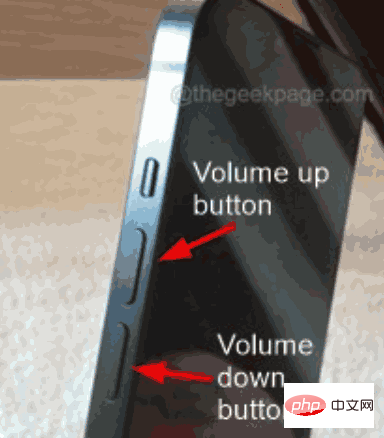
Étape 3 : Une fois que vous avez fait cela, vous devez maintenant appuyer et maintenir le bouton Alimentation de votre iPhone.
Étape 4 : Une fois que vous voyez le logo Apple sur l'écran de votre iPhone, vous devez relâcher le bouton d'alimentation.
Fix 2 – Activer la compatibilité des aides auditives
Étape 1 : Vous devez ouvrir la page Paramètres.
Étape 2 : Cliquez ensuite sur l'option Accessibilité comme indiqué sur l'image.

Étape 3 : Allez sur Prothèses auditives et cliquez sur l'option.
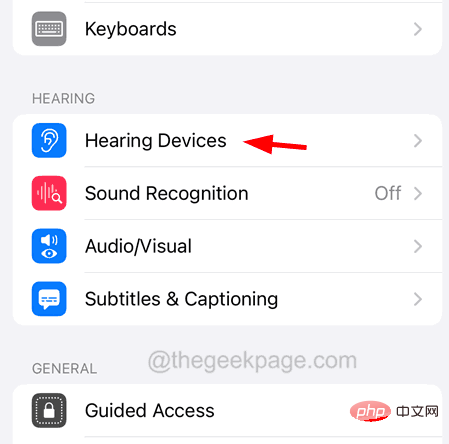
Étape 4 : Cliquez sur le bouton bascule pour la compatibilité des aides auditives pour l'activer comme indiqué dans la capture d'écran ci-dessous.
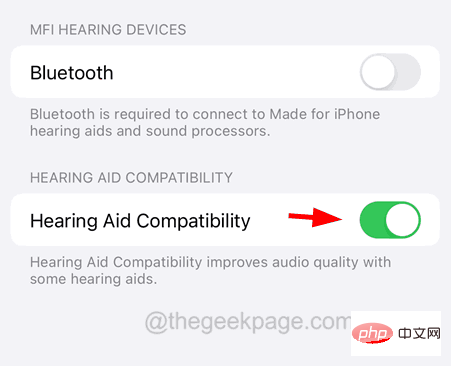
« Paramètres ».
Étape 2 : Cliquez ensuite sur l'optionBluetooth dans la liste.
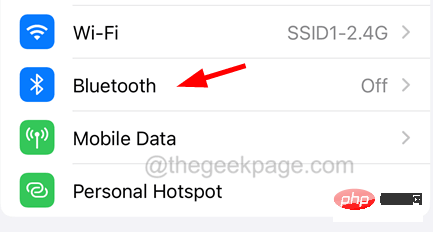
bascule de Bluetooth et tournez-le en gris pour l'éteindre comme indiqué ci-dessous.
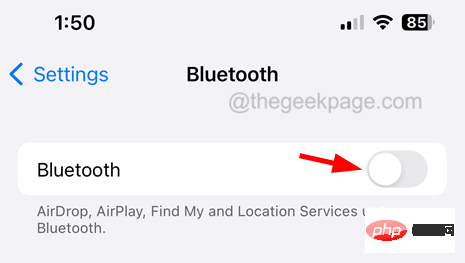
Paramètres.
Étape 2 : Faites défiler vers le bas et appuyez surAccessibilité.

Touch sur la page Accessibilité.
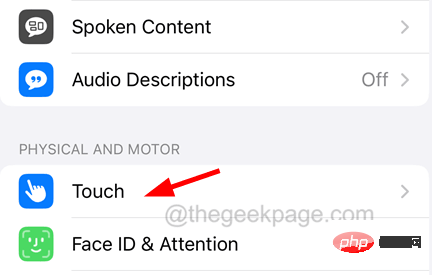
Routage audio des appels et vous devez cliquer dessus.
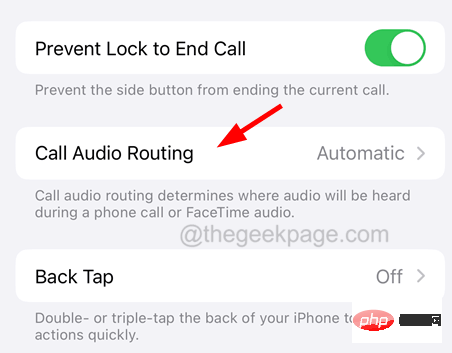
"Automatique" est sélectionnée.
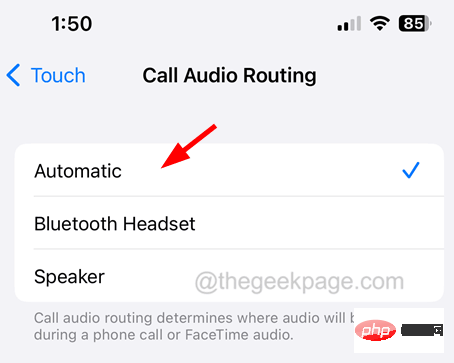
Accessibilité et cliquez sur Audio/Vidéo.
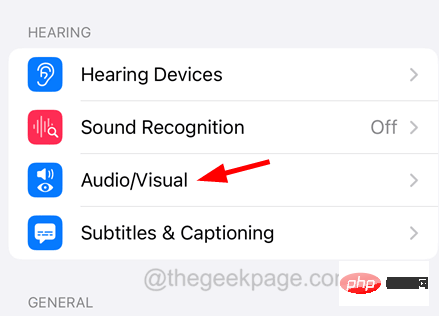
Balance vers le coin gauche.
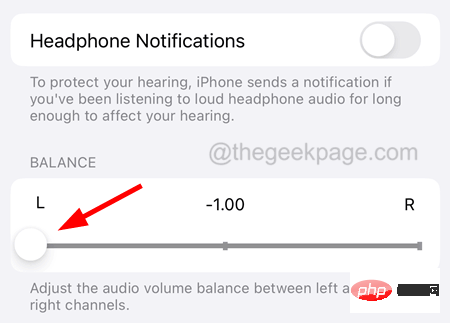
Étape 8 : Puis déplacez-vous vers l'extrémité droite.
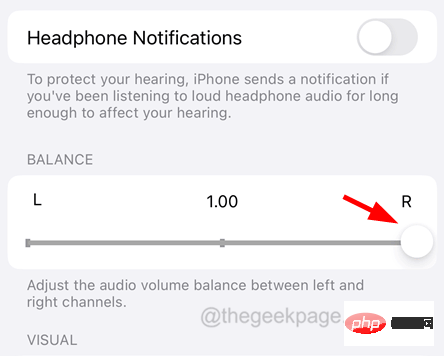
Étape 9 : Amenez ensuite le curseur Balance au centre.
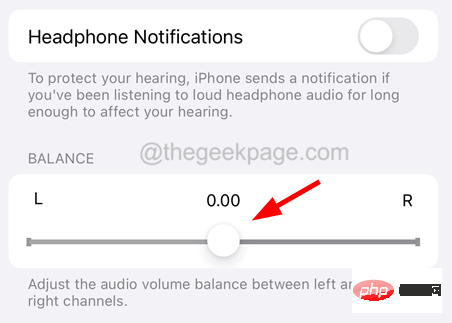
Étape 10 : Accédez à l'application "Paramètres" et cliquez sur "Sons et haptiques".
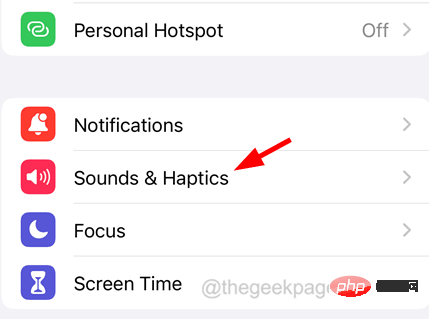
Étape 11 : Sélectionnez Sécurité du casque Cliquez sur l'option.
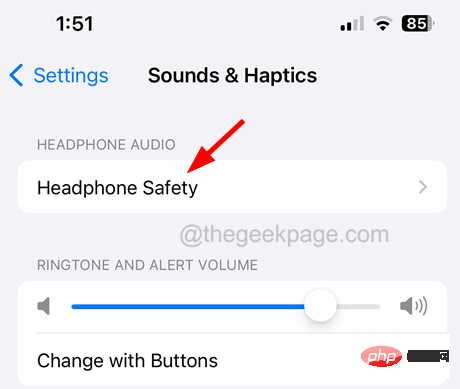
Étape 12 : Essayez maintenant d'activer Réduire les sons forts en cliquant sur son bouton bascule.
Étape 13 : Une fois que vous l'ouvrez, réglez le Décibel sur 100 en déplaçant le curseur.
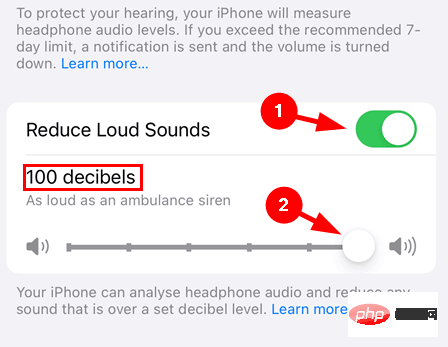
Correctif 5 – Désinstallez l'application problématique
Étape 1 : Ouvrez l'application « Paramètres ».
Étape 2 : Accédez à l'option Informations sur l'entreprise.
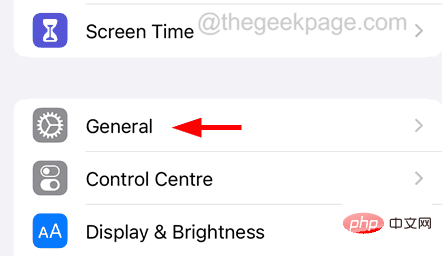
Étape 3 : Cliquez sur Stockage iPhone.
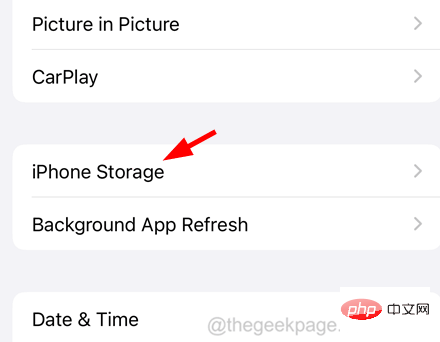
Étape 4 : Attendez maintenant que la page de stockage iPhone charge toutes les données.
Étape 5 : Après cela, faites défiler la liste des applications et cliquez sur la application spécifique qui crée le problème, comme certains amplificateurs, etc.
Étape 6 : Cliquez ensuite sur Supprimer l'application.
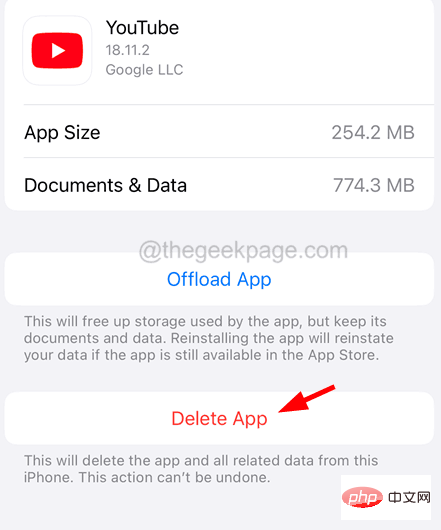
Étape 7 : Pour continuer, appuyez à nouveau sur Supprimer l'application dans la dernière fenêtre contextuelle, comme indiqué ci-dessous.
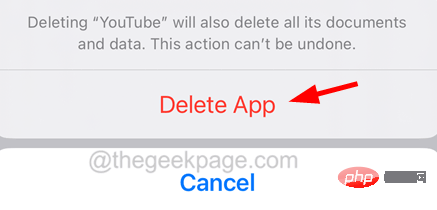
Étape 8 : Cela lancera alors la désinstallation de cette application de votre iPhone.
Correction 6 – Modifier les paramètres du microphone Facetime
De nombreux utilisateurs ont signalé avoir rencontré ce problème uniquement lors de l'utilisation de l'application FaceTime. Essayez donc de modifier les paramètres du microphone FaceTime pour améliorer la qualité du son du haut-parleur.
Étape 1 : Lancez l'application FaceTime sur votre iPhone.
Étape 2 : Une fois que vous ouvrez l'application FaceTime, elle activera le mode microphone sur votre iPhone.
REMARQUE - Sinon, essayez d'appeler quelqu'un via FaceTime.
Troisième étape : Une fois terminé, ouvrez l'écran Control Center de votre iPhone en faisant glisser votre doigt depuis le coin supérieur droit de l'écran.
Étape 4 : Recherchez ensuite l'option Mode Microphone dans le coin supérieur droit et cliquez dessus comme indiqué ci-dessous.
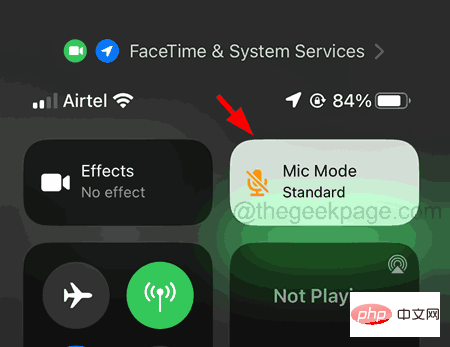
Étape 5 : Sélectionnez l'option Broad Spectrum dans la liste des modes de microphone dans l'application FaceTime.
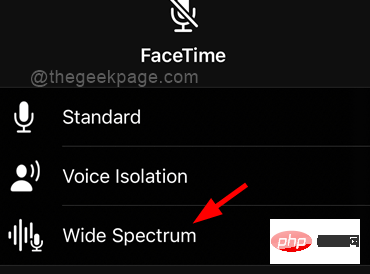
Étape 6 : Après cela, vérifiez si cela aide à résoudre le problème.
Fix 7 – Réinitialisation matérielle de l'iPhone aux paramètres par défaut
AVERTISSEMENT – Laisser la réinitialisation matérielle de votre iPhone vous fera perdre toutes les données de votre iPhone.
Étape 1 : Vous devez d'abord vous rendre dans l'application Paramètres sur votre iPhone.
Étape 2 : passez ensuite à l'option Informations sur l'entreprise.
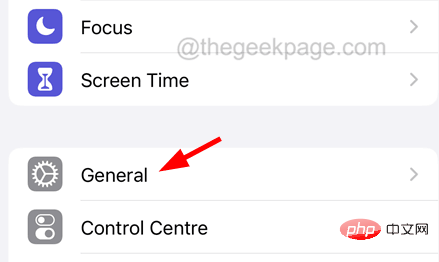
Étape 3 : Ensuite, appuyez sur l'option Transférer ou réinitialiser l'iPhone à la fin de la page générale.
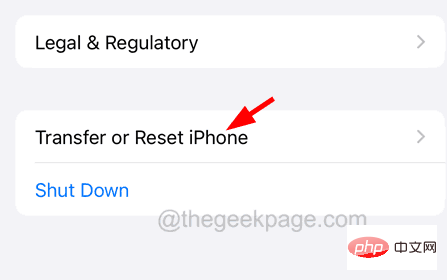
Étape 4 : Après cela, sélectionnez l'option Supprimer tout le contenu et les paramètres.
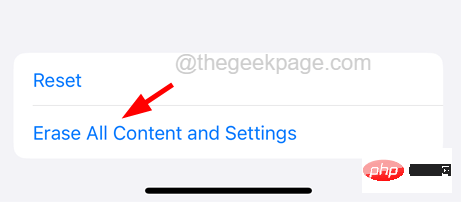
Étape 5 : Une fenêtre plein écran apparaîtra sur votre iPhone.
Étape 6 : Cliquez sur Continuer, vous devez suivre les instructions à l'écran pour réinitialiser matériellement votre iPhone.
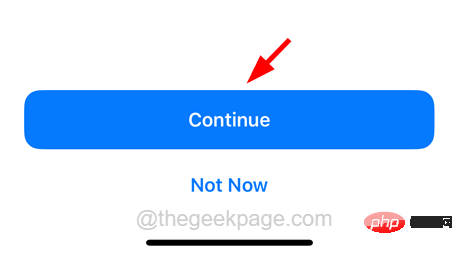
Ce qui précède est le contenu détaillé de. pour plus d'informations, suivez d'autres articles connexes sur le site Web de PHP en chinois!

Outils d'IA chauds

Undresser.AI Undress
Application basée sur l'IA pour créer des photos de nu réalistes

AI Clothes Remover
Outil d'IA en ligne pour supprimer les vêtements des photos.

Undress AI Tool
Images de déshabillage gratuites

Clothoff.io
Dissolvant de vêtements AI

AI Hentai Generator
Générez AI Hentai gratuitement.

Article chaud

Outils chauds

Bloc-notes++7.3.1
Éditeur de code facile à utiliser et gratuit

SublimeText3 version chinoise
Version chinoise, très simple à utiliser

Envoyer Studio 13.0.1
Puissant environnement de développement intégré PHP

Dreamweaver CS6
Outils de développement Web visuel

SublimeText3 version Mac
Logiciel d'édition de code au niveau de Dieu (SublimeText3)
 iPhone 16 Pro et iPhone 16 Pro Max officiels avec de nouveaux appareils photo, un SoC A18 Pro et des écrans plus grands
Sep 10, 2024 am 06:50 AM
iPhone 16 Pro et iPhone 16 Pro Max officiels avec de nouveaux appareils photo, un SoC A18 Pro et des écrans plus grands
Sep 10, 2024 am 06:50 AM
Apple a enfin dévoilé ses nouveaux modèles d'iPhone haut de gamme. L'iPhone 16 Pro et l'iPhone 16 Pro Max sont désormais dotés d'écrans plus grands que leurs homologues de dernière génération (6,3 pouces sur le Pro, 6,9 pouces sur le Pro Max). Ils obtiennent un Apple A1 amélioré
 Le verrouillage d'activation des pièces d'iPhone repéré dans iOS 18 RC — pourrait être le dernier coup porté par Apple au droit de réparation vendu sous couvert de protection des utilisateurs
Sep 14, 2024 am 06:29 AM
Le verrouillage d'activation des pièces d'iPhone repéré dans iOS 18 RC — pourrait être le dernier coup porté par Apple au droit de réparation vendu sous couvert de protection des utilisateurs
Sep 14, 2024 am 06:29 AM
Plus tôt cette année, Apple a annoncé qu'elle étendrait sa fonctionnalité de verrouillage d'activation aux composants de l'iPhone. Cela relie efficacement les composants individuels de l'iPhone, tels que la batterie, l'écran, l'assemblage FaceID et le matériel de l'appareil photo, à un compte iCloud.
 Le verrouillage d'activation des pièces d'iPhone pourrait être le dernier coup porté par Apple au droit de réparation vendu sous couvert de protection de l'utilisateur
Sep 13, 2024 pm 06:17 PM
Le verrouillage d'activation des pièces d'iPhone pourrait être le dernier coup porté par Apple au droit de réparation vendu sous couvert de protection de l'utilisateur
Sep 13, 2024 pm 06:17 PM
Plus tôt cette année, Apple a annoncé qu'elle étendrait sa fonctionnalité de verrouillage d'activation aux composants de l'iPhone. Cela relie efficacement les composants individuels de l'iPhone, tels que la batterie, l'écran, l'assemblage FaceID et le matériel de l'appareil photo, à un compte iCloud.
 Gate.io Trading Platform Office Application Téléchargement et Adresse d'installation
Feb 13, 2025 pm 07:33 PM
Gate.io Trading Platform Office Application Téléchargement et Adresse d'installation
Feb 13, 2025 pm 07:33 PM
Cet article détaille les étapes pour enregistrer et télécharger la dernière application sur le site officiel de Gate.io. Premièrement, le processus d'enregistrement est introduit, notamment le remplissage des informations d'enregistrement, la vérification du numéro de messagerie électronique / téléphone portable et la réalisation de l'enregistrement. Deuxièmement, il explique comment télécharger l'application gate.io sur les appareils iOS et les appareils Android. Enfin, les conseils de sécurité sont soulignés, tels que la vérification de l'authenticité du site officiel, l'activation de la vérification en deux étapes et l'alerte aux risques de phishing pour assurer la sécurité des comptes et des actifs d'utilisateurs.
 ANBI App Office Télécharger V2.96.2 Dernière version Installation de la version Android officielle de l'ANBI
Mar 04, 2025 pm 01:06 PM
ANBI App Office Télécharger V2.96.2 Dernière version Installation de la version Android officielle de l'ANBI
Mar 04, 2025 pm 01:06 PM
Les étapes d'installation officielles de l'application Binance: Android doit visiter le site officiel pour trouver le lien de téléchargement, choisissez la version Android pour télécharger et installer; iOS recherche "Binance" sur l'App Store. Tous devraient prêter attention à l'accord par le biais des canaux officiels.
 Plusieurs utilisateurs d'iPhone 16 Pro signalent des problèmes de gel de l'écran tactile, éventuellement liés à la sensibilité au rejet de la paume
Sep 23, 2024 pm 06:18 PM
Plusieurs utilisateurs d'iPhone 16 Pro signalent des problèmes de gel de l'écran tactile, éventuellement liés à la sensibilité au rejet de la paume
Sep 23, 2024 pm 06:18 PM
Si vous avez déjà mis la main sur un appareil de la gamme iPhone 16 d'Apple, plus précisément le 16 Pro/Pro Max, il est probable que vous ayez récemment rencontré un problème avec l'écran tactile. Le bon côté des choses, c'est que vous n'êtes pas seul – rapporte
 Télécharger le lien du package d'installation de la version ouyi iOS
Feb 21, 2025 pm 07:42 PM
Télécharger le lien du package d'installation de la version ouyi iOS
Feb 21, 2025 pm 07:42 PM
OUYI est un échange de crypto-monnaie de pointe avec son application iOS officielle qui offre aux utilisateurs une expérience de gestion des actifs numériques pratique et sécurisée. Les utilisateurs peuvent télécharger gratuitement le package d'installation de la version ouyi iOS via le lien de téléchargement fourni dans cet article, et profiter des principales fonctions suivantes: plateforme de trading pratique: les utilisateurs peuvent facilement acheter et vendre des centaines de crypto-monnaies sur l'application OUYI iOS, y compris Bitcoin et Ethereum . Stockage sûr et fiable: OUYI adopte une technologie de sécurité avancée pour fournir aux utilisateurs un stockage d'actifs numériques sûrs et fiables. 2FA, l'authentification biométrique et d'autres mesures de sécurité garantissent que les actifs des utilisateurs ne sont pas violés. Données de marché en temps réel: l'application OUYI iOS fournit des données et des graphiques de marché en temps réel, permettant aux utilisateurs de saisir le cryptage à tout moment
 Binance Binance Site officiel Dernière version Portail de connexion
Feb 21, 2025 pm 05:42 PM
Binance Binance Site officiel Dernière version Portail de connexion
Feb 21, 2025 pm 05:42 PM
Pour accéder à la dernière version du portail de connexion du site Web de Binance, suivez simplement ces étapes simples. Accédez au site officiel et cliquez sur le bouton "Connectez-vous" dans le coin supérieur droit. Sélectionnez votre méthode de connexion existante. Entrez votre numéro de mobile ou votre mot de passe enregistré et votre mot de passe et complétez l'authentification (telles que le code de vérification mobile ou Google Authenticator). Après une vérification réussie, vous pouvez accéder à la dernière version du portail de connexion du site Web officiel de Binance.





